Κατεβάστε το κανάλι YouTube με όλα τα πρωτότυπα αρχεία
Γιατί sites κατεβάσετε βίντεο από το YouTube;
Δημιουργία αντιγράφων ασφαλείας για τα ψηφιακά δεδομένα είναι υποχρεωτική, αν μιλάμε για τα αρχεία του τηλεφώνου, του υπολογιστή σας, ή υποκείμενες αρχεία μας στο cloud, το Google, Facebook, YouTube, κ.λπ.
Τι μπορεί να συμβεί;
1. Χωρίς δημιουργία αντιγράφων ασφαλείας, YouTube, για παράδειγμα, ο λογαριασμός μπορεί να κλείσει αν έχετε σοβαρές παραβιάσεις των κανόνων, και μπορείτε να παραμένουν χωρίς γυρίσματα σας
2. Αν κάποιοι χάκερ θα κλέψει τον κωδικό πρόσβασής σας και συνδεθείτε στο λογαριασμό σας μπορείτε να διαγράψετε όλα τα βίντεο εξακολουθούν να υπάρχουν στοιχεία. Σε αυτή την περίπτωση δεν μπορεί να κατεβάσει όλα τα πρωτότυπα αρχεία.
3. Ερχόμενοι τέλος του κόσμου, πλημμύρα, αποκάλυψη ζόμπι, πυρηνικό πόλεμο, κλπ, και θα παραμείνει χωρίς γυρίσματα. ΕΕΕΕ, όχι αυτό, αλλά καταλαβαίνετε την ιδέα.
Πώς να κατεβάσετε ένα βίντεο από το λογαριασμό σας στο YouTube
Παραλλαγή παλιού σχολείου. "Ηχηρό κτύπημα". Αυτή η παραλλαγή είναι η πιο απλή, αλλά αυτή είναι η παραλλαγή Δεν θα προσφέρουν μόνο μια μετατραπούν έκδοση του επίσημου βίντεο, το οποίο είναι διαθέσιμο για λήψη σε χαμηλότερη ανάλυση. Συνδεθείτε στον λογαριασμό σας στο YouTube: Το κανάλι μου / Διαχειριστής βίντεο και εδώ έχετε όλα τα βίντεό σας και δίπλα σε κάθε βίντεο έχετε ένα αναπτυσσόμενο μενού όπου θα βρείτε την επιλογή "Λήψη σε μορφή MP4".
Κατεβάστε το κανάλι YouTube με όλα τα πρωτότυπα αρχεία
Η Google μας επιτρέπει να κατεβάσετε όλα τα δεδομένα από το YouTube, από μηνύματα ηλεκτρονικού ταχυδρομείου σε αρχεία στη μονάδα δίσκου ή βίντεο στο Youtube. δεδομένων Λήψη Λογαριασμού Υπηρεσία καλείται Google Φαγητό σε πακέτο.
Πώς να κατεβάσετε το κανάλι βίντεο σε πλήρη αρχικές θέσεις του YouTube
Η επιλογή που σας συνιστώ να κάνετε backup ολόκληρο τον λογαριασμό σας στο YouTube με το πρωτότυπο βίντεο σας: Εισάγετε το λογαριασμό σας στο Google: Μου Ρυθμίσεις Λογαριασμού / Προστασίας Προσωπικών Δεδομένων / Έλεγχος δικό σας περιεχόμενο / Δημιουργία αρχείου - εδώ αποεπιλέξτε τα πάντα και απλώς επιλέξτε το YouTube και μεταβείτε "Înainte".
Τι μέγεθος αρχείου για να επιλέξετε;
Αν κατεβάσετε ένα NTFS διαμορφωμένη σκληρό δίσκο, μέγεθος της μνήμης cache δεν έχει σημασία, αν κατεβάσετε ένα FAT32 ραβδί, θα πρέπει να επιλέξετε μερίδες σε αρχεία 2GB ή 4GB.
Να είστε προσεκτικοί Πώς Κατεβάστε το αρχείο
Είχα 13 κατεβάσει τα αρχεία, τα οποία είχαν συνολικά 621 GB. Την πρώτη φορά που πήρα για να κατεβάσετε όλα ως μπαλαλάικα, τότε κατάλαβα ότι ο σκληρός δίσκος είναι πλημμυρισμένο με τα δεδομένα και δεν μπορεί να χειριστεί το γράψιμο.
Η ταχύτητα λήψης των διακομιστών YouTube έφτασε 800 Mbps (καταπληκτικό) και εξωτερικό σκληρό δίσκο μου Seagate αντιγράφων ασφαλείας Plus 8 TB USB3.0 μόλις και μετά βίας να αντιμετωπίσουν. Όπως καταλαβαίνουμε καλά, δεν είχε γράψει, αλλά η ταχύτητα IO / ες ότι για σκληρούς δίσκους είναι καταστροφή.
Πόσο καιρό μπορείτε να κατεβάσετε 621 GB στους διακομιστές της Google;
Όταν έβαλα όλη τη σωρό αρχεία για να κατεβάσετε, έπρεπε να περιμένω ώρες για να κατεβάσετε 28 = πιπιλίζουν. Όταν έβαλα ένα αρχείο σε έναν χρόνο, Κατέβασα το σύνολο, που είναι, στο 621 3,5 ώρες GB. Χάρη στο Google για την ταχύτητα.
ΣΥΝΔΕΣΗ:
Πώς να κατεβάσετε ένα ολόκληρο άλμπουμ με τις φωτογραφίες από το Facebook
Αντιγράφων ασφαλείας των Windows για να αποφευχθεί η ενόχληση
Παράθυρα 10 κλωνοποίηση, αντιγραφή από HDD σε SSD

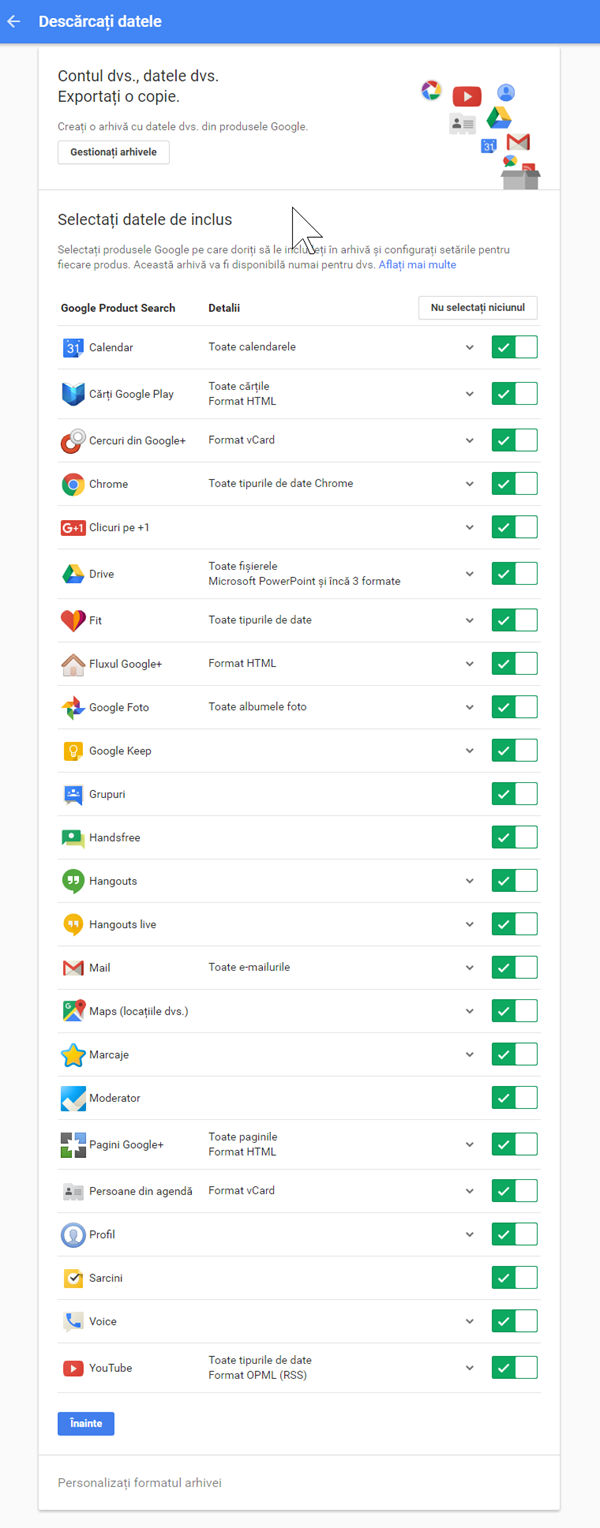
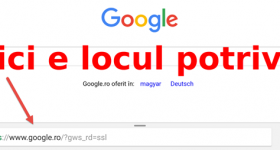







Cristi ρυθμίσεις για την προετοιμασία opereare σύστημα SSD σε αυτό το σεμινάριο ισχύει για τα μεγαλύτερα των Windows 10.Ai Θα μπορούσατε να την καλοσύνη να ενημερώσετε αυτό το σεμινάριο!
https://videotutorial.ro/pregatirea-sistemului-de-operare-pentru-rularea-eficienta-pe-un-ssd-tutorial-video/
Παράθυρα 10 ξέρει να διαχειριστεί μόνο ένα SSD. Δεν χρειάζεται να ανησυχείτε για!
Adrian, δεν πρέπει να σταματήσει επαναφορά του συστήματος, ανασυγκρότησης δίσκων, indexsarea, SuperFetch, τα Windows προσκόμισης 10!
Μην σταματήσετε τίποτα, τα Windows 10 φροντίζει για τα πάντα.
Γεια Cristi, ξέρεις κάθε καλή μέθοδος για να ξεριζώσουμε Asus Fonepad Δείκτης 8 k016 γλειφιτζούρι που ακόμα δεν έχω βρει τίποτα, σας ευχαριστώ!
Cristi γνωρίζουμε ότι υπάρχουν πολλές εξωτερικές διακομιστές που δίνει υψηλή ταχύτητα f. σαν να λέει ότι θα ήταν στη χώρα. και ήξερα ότι με αυτή τη μέθοδο. μόνο εκείνοι που βλέπουν να έχουν χώρο ή SSD δίσκο του δ
Cristi δεν σταματά ακόμα και την πλήρωση επαναφορά του συστήματος τρελό SSD με σημεία επαναφοράς, ή ανασυγκρότηση αυτό που χρησιμοποιούμε αν SSD.
SSD ανασυγκρότηση δεν είναι ενεργός στα Windows 10. Επαναφορά του συστήματος είναι χρήσιμο αν χαλάσουν τις ρυθμίσεις του συστήματος σας ή pricopseşti λογισμικό με έναν ιό ή κακό, να αλλάξετε το μητρώο. Αν νομίζετε ότι αποκαταστήσει σας είναι χρήσιμα τα συστήματα, οπερέτες που
Αν θέλετε να σταματήσετε να επαναφέρετε το σύστημα, μπορείτε να το κάνετε, αλλά δεν βλάπτει να έχουμε ένα γρήγορο τρόπο αν το πηγαίνει το πράγμα.